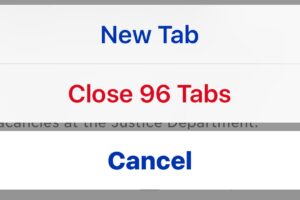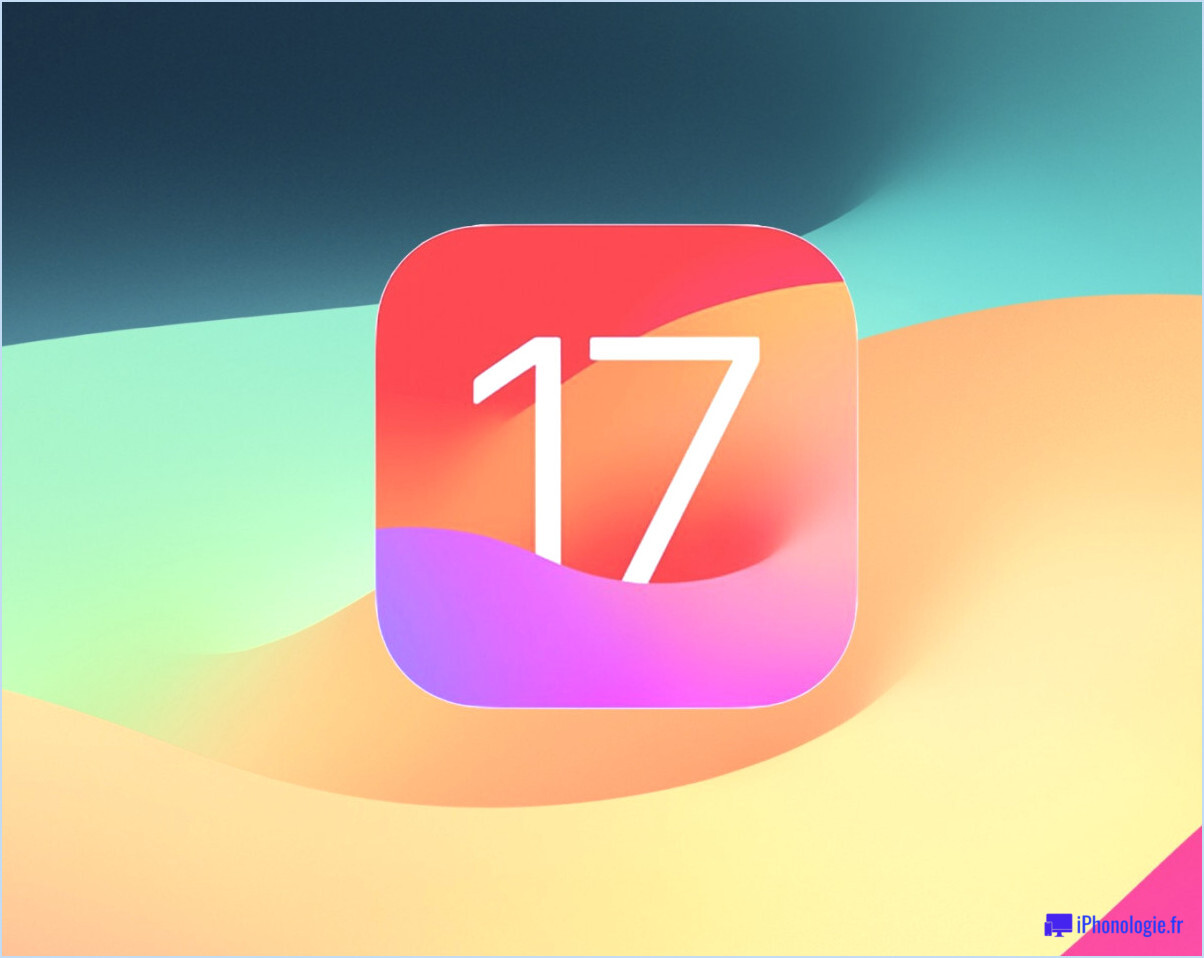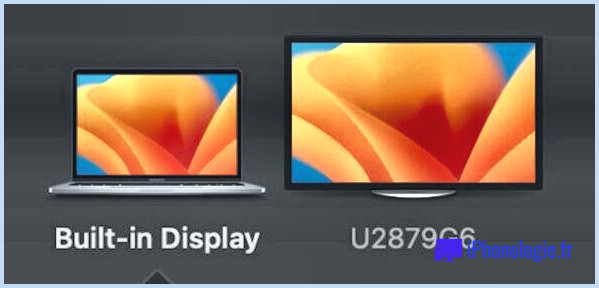Régler les archives pour qu'elles soient automatiquement supprimées après l'extension dans Mac OS X
![]() Les archives peuvent être supprimées automatiquement après l'expansion à l'aide d'un panneau de préférences cachées dans Mac OS X. Cette capacité peu connue est une option de l'utilitaire d'archivage, qui est le moteur et les contrôles de paramètres de l'agent de décompression Mac qui se lance à chaque fois que vous ouvrez un fichier zip, sit, tgz ou d'autres formats d'archives dans OS X.
Les archives peuvent être supprimées automatiquement après l'expansion à l'aide d'un panneau de préférences cachées dans Mac OS X. Cette capacité peu connue est une option de l'utilitaire d'archivage, qui est le moteur et les contrôles de paramètres de l'agent de décompression Mac qui se lance à chaque fois que vous ouvrez un fichier zip, sit, tgz ou d'autres formats d'archives dans OS X.
Voici comment trouver Archive Utility, qui est caché par défaut, et l'utiliser pour activer la fonction automatique
supprimer après le réglage de l'expansion :
- Dans le Finder d'OS X, appuyez sur Commande+Maj+G pour faire apparaître la fenêtre Aller au dossier et tapez le chemin suivant :
- Localiser et ouvrir "Archive Utility "*
- Descendez le menu de l'utilitaire d'archivage et choisissez "Préférences"
- Cherchez "After Expanding" et choisissez "Delete Archive" dans le menu déroulant, puis quittez Archive Utility pour que les changements prennent effet
/System/Library/CoreServices/
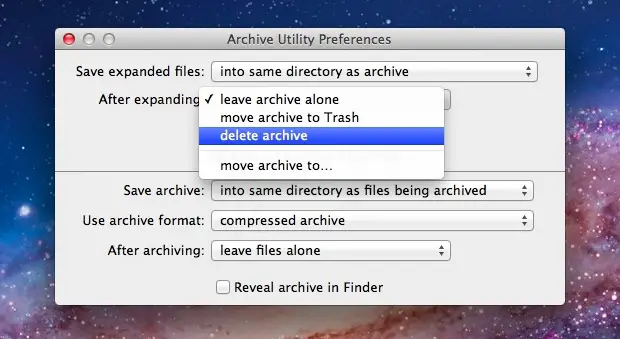
* Si vous souhaitez utiliser et accéder souvent à la préférence Archive Utility, envisagez de créer un alias pour celle-ci dans votre dossier /Applications/. C'est facultatif, mais cela facilite l'accès à l'avenir si vous décidez de modifier la façon dont les archives sont traitées, sauvegardées ou supprimées à nouveau.
Les archives nouvellement extraites s'effaceront d'elles-mêmes, ce qui en fait une solution parfaite pour ceux d'entre nous qui ne veulent pas d'un dossier Downloads rempli de fichiers .zip restants.
Si vous n'êtes pas à l'aise avec la suppression automatique des archives, un bon moyen est de choisir "déplacer les archives vers la corbeille" dans le menu déroulant. Cela permettra de placer les restes de zips, de sits, de poubelles et d'autres fichiers compressés dans la Corbeille de l'utilisateur, mais pas de les supprimer réellement sans l'intervention de l'utilisateur.